VPNとは?VPN仮想プライベートネットワークのメリットとデメリット

VPNとは何か、そのメリットとデメリットは何でしょうか?WebTech360と一緒に、VPNの定義、そしてこのモデルとシステムを仕事にどのように適用するかについて考えてみましょう。
これまでパッケージ マネージャーを使用したことがない場合は、これを変更する必要があります。これらは、さまざまなソフトウェア(「パッケージ」と呼ばれる)を 1 つの一貫したインターフェースでインストールおよび管理できる便利なタイプのソフトウェアです。 Microsoft には現在、独自の Windows パッケージ マネージャーがあり、これを使用すると何千もの異なるパッケージをインストールできます。 Windows パッケージ マネージャーを使用する方法と理由について説明します。
Windows パッケージ マネージャーをインストールする
winget (「ウィン ゲット」と発音) は、Windows パッケージ マネージャーからパッケージを検索、インストール、アンインストールするためのコマンド ライン ツールです。Windows 11をお使いの場合は、winget はすでにインストールされています。
Microsoft Store から「App Installer」をダウンロードして、winget をインストールできます。 「取得」ボタンが表示されない場合は、winget がすでにインストールされている可能性があります。
Windows パッケージ マネージャーを使用してアプリケーションをインストールする
winget を使用する前に、コマンド ライン インターフェイスを開く必要があります。 Win キーを押して「terminal」と入力し、ターミナル アプリケーションをクリックします。
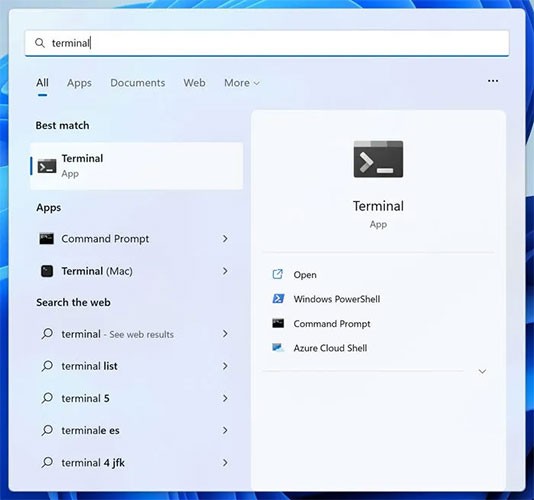
Windows パッケージ マネージャーの検索機能は非常に強力です。パッケージを見つけてインストールする方法は次のとおりです。
1. 「winget search firefox」と入力して Enter キーを押します。
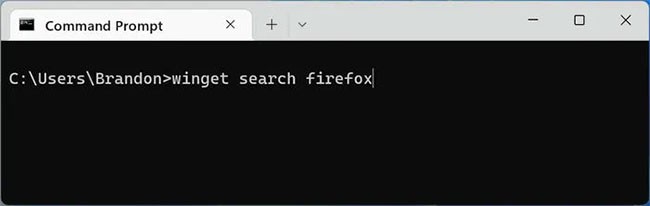
2. 検索語(この場合は「firefox」)を含むパッケージのリストが表示されます。 「ID」列の下のテキスト(この場合は「Mozilla.Firefox」)を選択してコピーします。
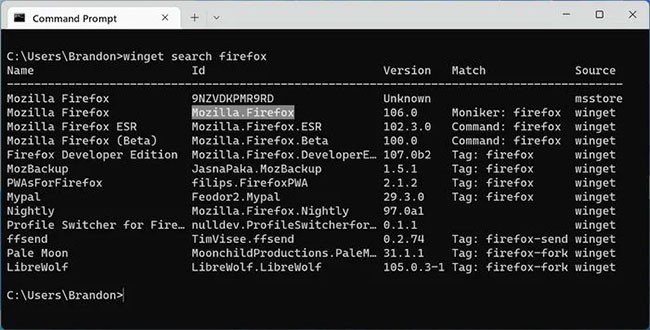
3. パッケージの詳細を取得するには、「winget show Mozilla.Firefox」と入力し、 「show」の後のテキストが前の手順でコピーしたテキストとまったく同じであることを確認します。表示される情報から、必要なパッケージが正当なソースからのものであるかどうかを確認できます。たとえば、「ダウンロード URL」が開発者の公式 Web サイトであるかどうかを確認します。
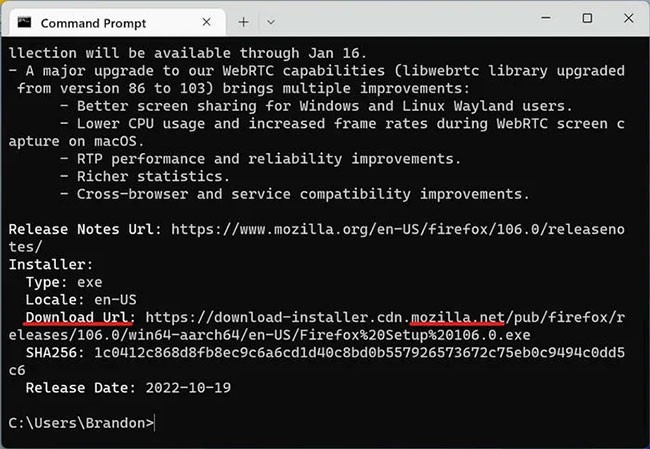
4. 「winget install Mozilla.Firefox」と入力してパッケージをダウンロードし、インストール プロセスを開始します。 Firefox インストーラーが表示されたら完了です。
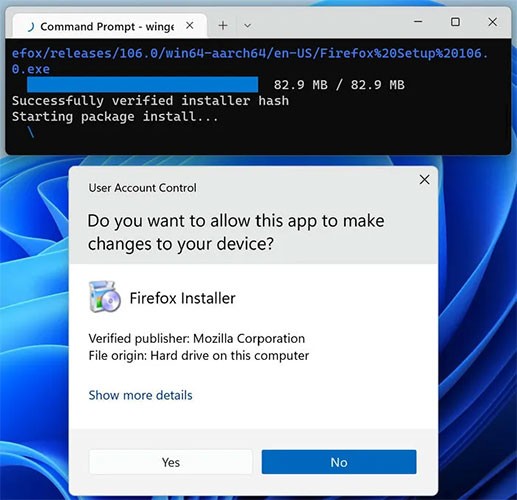
複数のアプリケーションを一括インストールする
winget は、「マニフェスト」と呼ばれるアプリケーションのリストを含む .JSON ファイルを作成し、そのマニフェストを使用して同じアプリケーションを別のコンピューターにインストールできます。これはサードパーティのインストーラーを必要としない Ninite の機能です。
1. 「winget export -o」と入力し、新しい .JSON ファイルへのパスに置き換えます。たとえば、winget export -o C:\Users\Brandon\Desktop\packages.jsonです。
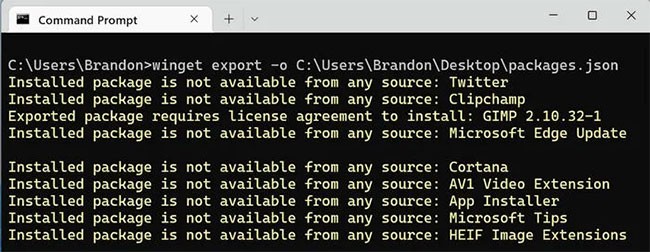
2. .JSON ファイルを別のコンピューターと共有します。
3. 別のコンピューターで、マニフェスト ファイルのパスを使用して「winget import」と入力します。これにより、リストされている各アプリケーションのインストールがすぐに 1 つずつ開始されます。
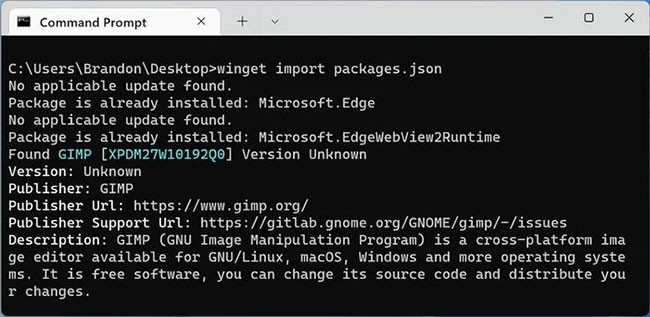
Windows パッケージ マネージャーでパッケージをアップグレードする
winget の優れた機能の 1 つは、単一のインターフェースから複数のプログラムを更新できることです。
1. 「winget upgrade」と入力して、アップグレードが必要なすべてのアプリケーションを表示します。

2. ID をコピーしてコマンドで使用すると、アプリをアップグレードできます。例えば:
winget upgrade Microsoft.WindowsTerminal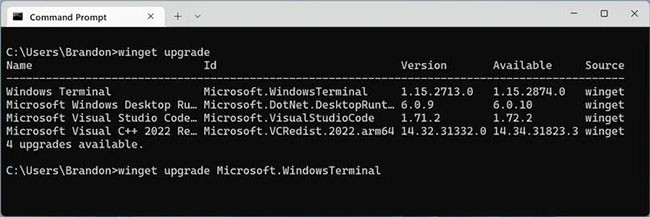
3. さらに良い方法として、「winget upgrade --all」と入力して、新しいバージョンがあるすべてのアプリケーションをアップグレードすることもできます。これにより、各インストール プロセスが順番に実行されます。
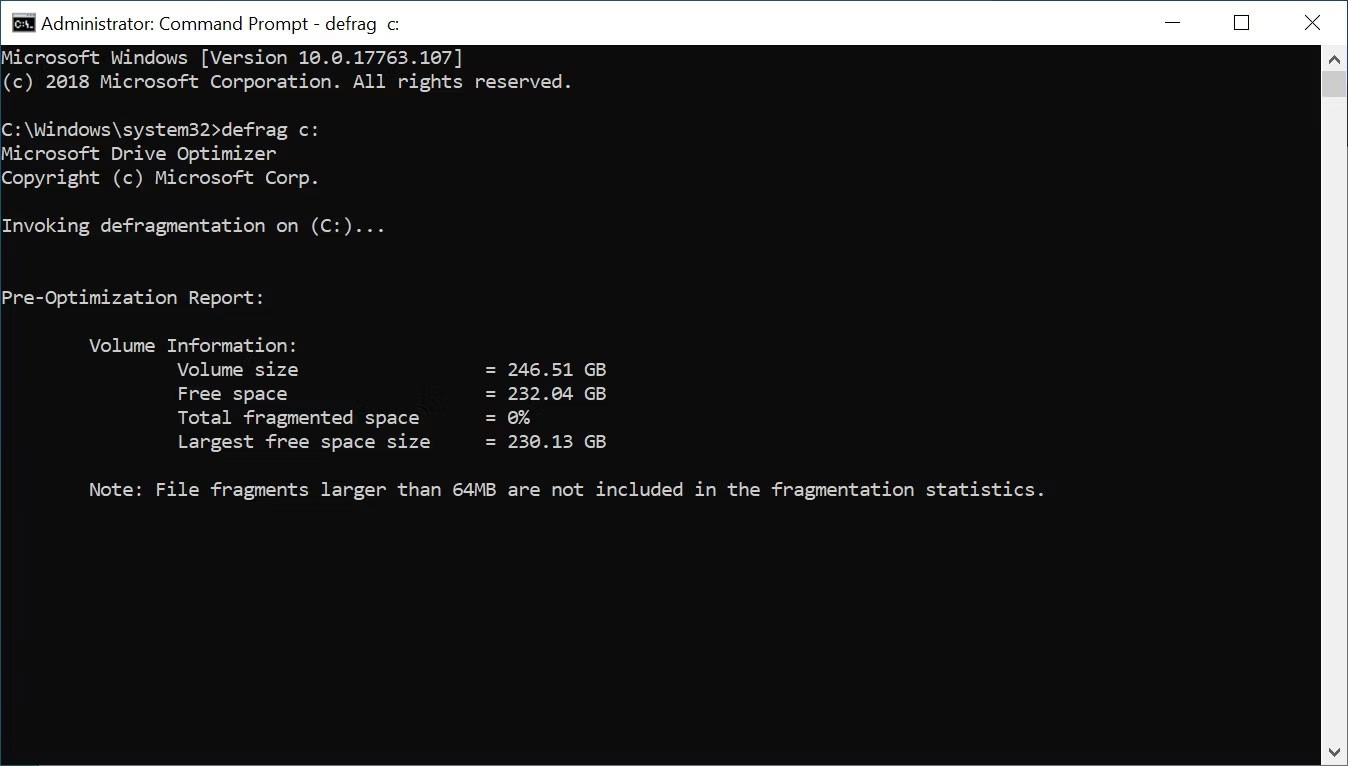
Winget でパッケージをアンインストールする
winget を使用すると、コンピューターにインストールされているアプリケーションを簡単に見つけて削除できます。
1. 「winget list」と入力すると、winget で最初にインストールされなかったプログラムも含め、winget によって管理されている PC 上のすべてのアプリケーションが表示されます。
2. リストを絞り込むには、オプションを追加して「winget list --name fire」と入力し、「fire」という名前のアプリのみを含めます。また、 「browser」タグが付いたすべてのパッケージを一覧表示するには、「winget list --tag browser」を試してください。
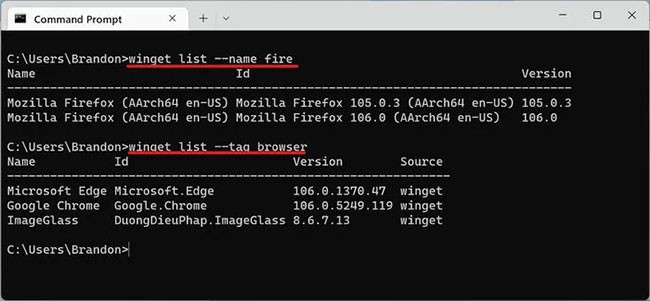
3. リストされているパッケージのいずれかの ID を使用してプログラムをアンインストールできます。たとえば、 Google Chrome をアンインストールするには、 「winget uninstall Google.Chrome 」と入力します。
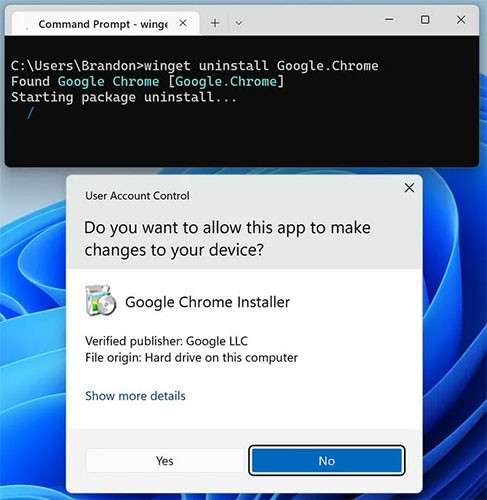
Wingetの検索機能の改善
Windows パッケージ マネージャーを見つけるための便利な方法を次に示します。
VPNとは何か、そのメリットとデメリットは何でしょうか?WebTech360と一緒に、VPNの定義、そしてこのモデルとシステムを仕事にどのように適用するかについて考えてみましょう。
Windows セキュリティは、基本的なウイルス対策だけにとどまりません。フィッシング詐欺の防止、ランサムウェアのブロック、悪意のあるアプリの実行防止など、様々な機能を備えています。しかし、これらの機能はメニューの階層構造に隠れているため、見つけにくいのが現状です。
一度学んで実際に試してみると、暗号化は驚くほど使いやすく、日常生活に非常に実用的であることがわかります。
以下の記事では、Windows 7で削除されたデータを復元するためのサポートツールRecuva Portableの基本操作をご紹介します。Recuva Portableを使えば、USBメモリにデータを保存し、必要な時にいつでも使用できます。このツールはコンパクトでシンプルで使いやすく、以下のような機能を備えています。
CCleaner はわずか数分で重複ファイルをスキャンし、どのファイルを安全に削除できるかを判断できるようにします。
Windows 11 でダウンロード フォルダーを C ドライブから別のドライブに移動すると、C ドライブの容量が削減され、コンピューターの動作がスムーズになります。
これは、Microsoft ではなく独自のスケジュールで更新が行われるように、システムを強化および調整する方法です。
Windows ファイルエクスプローラーには、ファイルの表示方法を変更するためのオプションが多数用意されています。しかし、システムのセキュリティにとって非常に重要なオプションが、デフォルトで無効になっていることをご存知ない方もいるかもしれません。
適切なツールを使用すれば、システムをスキャンして、システムに潜んでいる可能性のあるスパイウェア、アドウェア、その他の悪意のあるプログラムを削除できます。
以下は、新しいコンピュータをインストールするときに推奨されるソフトウェアのリストです。これにより、コンピュータに最も必要な最適なアプリケーションを選択できます。
フラッシュドライブにオペレーティングシステム全体を保存しておくと、特にノートパソコンをお持ちでない場合、非常に便利です。しかし、この機能はLinuxディストリビューションに限ったものではありません。Windowsインストールのクローン作成に挑戦してみましょう。
これらのサービスのいくつかをオフにすると、日常の使用に影響を与えずに、バッテリー寿命を大幅に節約できます。
Ctrl + Z は、Windows で非常によく使われるキーの組み合わせです。基本的に、Ctrl + Z を使用すると、Windows のすべての領域で操作を元に戻すことができます。
短縮URLは長いリンクを簡潔にするのに便利ですが、実際のリンク先を隠すことにもなります。マルウェアやフィッシング詐欺を回避したいのであれば、盲目的にリンクをクリックするのは賢明ではありません。
長い待ち時間の後、Windows 11 の最初のメジャー アップデートが正式にリリースされました。













